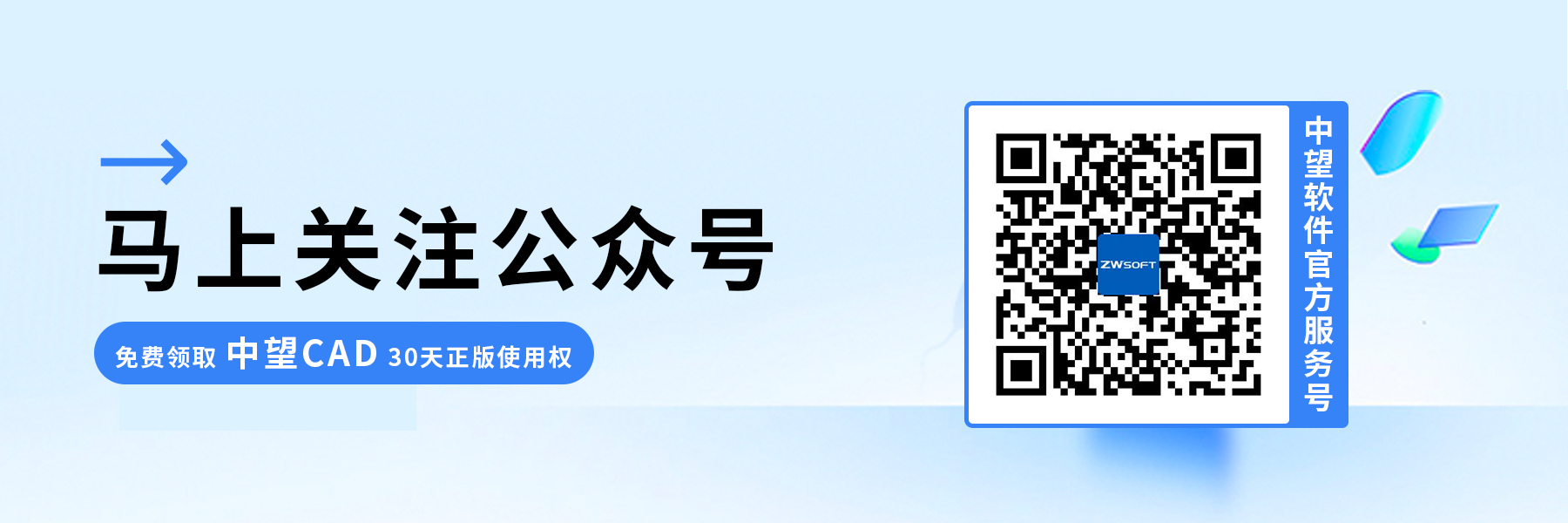CAD中操作失误后图形位置丢失如何找回并定位图形?
CAD中操作失误后图形位置丢失如何找回并定位图形?
问题描述:
在图形设计的日常工作中,居中显示图纸是常见需求,但有时我们可能会遇到双击鼠标中键却无法使DWG图纸最大化显示的问题。更令人烦恼的是,在专注于当前图形绘制时,意外的双击中键操作可能导致图形意外消失,让人难以迅速找回。这无疑是工程师们常遇的困扰之一。面对这种情况,了解其原因并找到有效的解决方案至关重要。以下,我将深入分析这一现象背后的原因,并分享实用的解决策略。
原因分析:
通常情况下,问题源于主绘图区域之外存在远离视图的干扰图像。当我们尝试通过双击鼠标中键来最大化显示DWG图形时,如果这些干扰图像位于主绘图区域的边界之外,它们可能会阻碍主绘图区域实现完全的最大化显示。
方案一:
删除主绘图区域以外的干扰图形。
1.我们可以利用“Ctrl+A”的方式将整个DWG文件中的所有图形全部选中;
2.然后再按住“Shift”键,鼠标框选主绘图区域,取消对主绘图区域的选择;
3.最后按“delete”键将剩余选中的图形可以一次性全部删除。此时双击鼠标中键,看是否主绘图区域能够最大化;
方案二:
若“方案一”第一步完成后仍不能将主绘图区域最大化,则检查当前图纸所有图层是否有存在关闭的情况。
1.打开关闭的图层,重新按照“方案一”步骤进行操作即可。
方案三:若“方案一”第二步操作还不能达到主绘图区域最大化的目的,则排查点样式格式是否设置成空白。
1.经典工作空间模式下,找到“格式”菜单,点击“点样式”;
2.在对话框中将“空白点样式”调整为其他明显的样式,点击确定;
3.看看是不是能够在主绘图区域以外找到大量的被隐藏的点,选择主绘图区域以外所有的点,“delete”键将其删除;
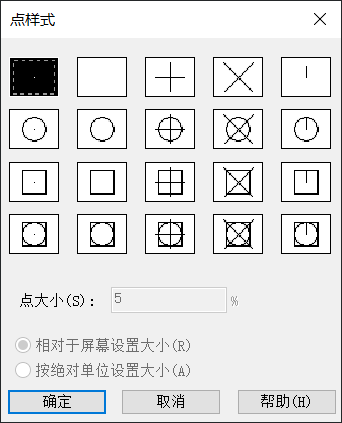
我们完成以上步骤后,再双击鼠标中键,就可以看到主绘图区域的图形已经可以正常居中显示,不会再发生找不到所绘图形的情况。
以上就是CAD中操作失误后图形位置丢失找回并定位图形的方法,希望对您有所帮助,更多CAD知识请关注中望CAD官网和官方公众号!
推荐阅读:CAD正版软件
推荐阅读:国产正版CAD